GNU/Linux kurulumu yaparken disk bölümleme kısmı kurulumun en önemli aşamalarından biridir ve düşünüldüğü kadar zor bir işlem değildir. Ben de bu konuda dual-boot ve direk sadece Linux kurmak isteyenlerin disk bölümleme kısmında neler yapmaları gerektiğini anlatacağım. Ben bu rehber için Ubuntu tercih ettim ama GUI arayüze sahip kurulumlarda da geçerli olacaktır.
Dual-Boot:
Genelde çoğu dağıtım için 30 GB fazlasıyla yeter olacaktır. Aramaya ya da çalıştıra "diskmgmt.msc" yazarak disk yönetimi açalım.
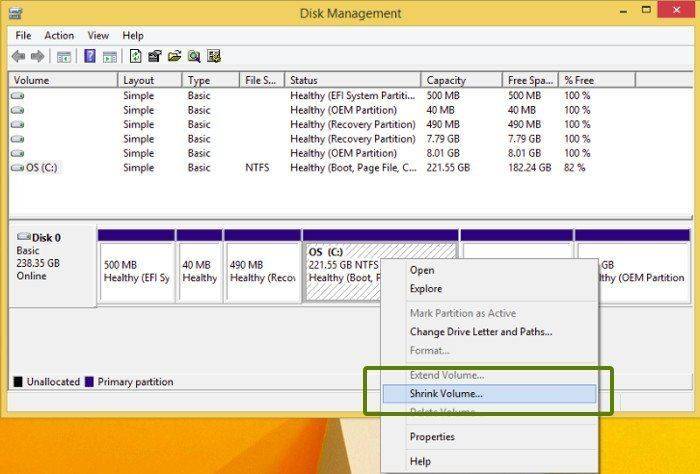
Windows'un olduğu bölüme sağ tıklayıp "Birimi küçült" dememiz gerek. Burda size ne kadar küçültmek istediğinizi soracaktır. 30000 MB ayırmanız yeterli olur.
Şimdi Ubuntu kurulumunda diskleri nasıl ayarlamak istediğinizi soracaktır. Türkçe desteği olan dağıtımlarda "Başka bir şey", olmayan dağıtımlarda ise "Something Else" olarak geçer, bunu seçelim.
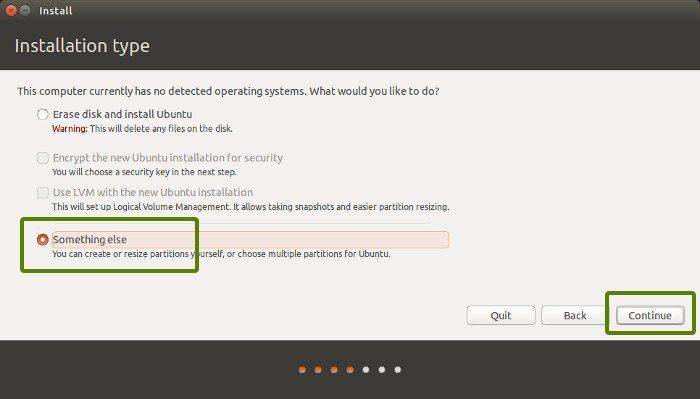
Bu kısım önemli, yanlışlıkla Windows'un kurulu olduğu diski silmemeye dikkat edin. İlk önce, UEFI ve Legacy sistemler için disk bölümleme çok farklı değil ama farkları var.
UEFI sistemler için:
İlk önce bir EFI bölümü oluşturmamız gerekiyor, bunun içinde 512-1024 MB arası bir bölüm oluşturmamız yeter.
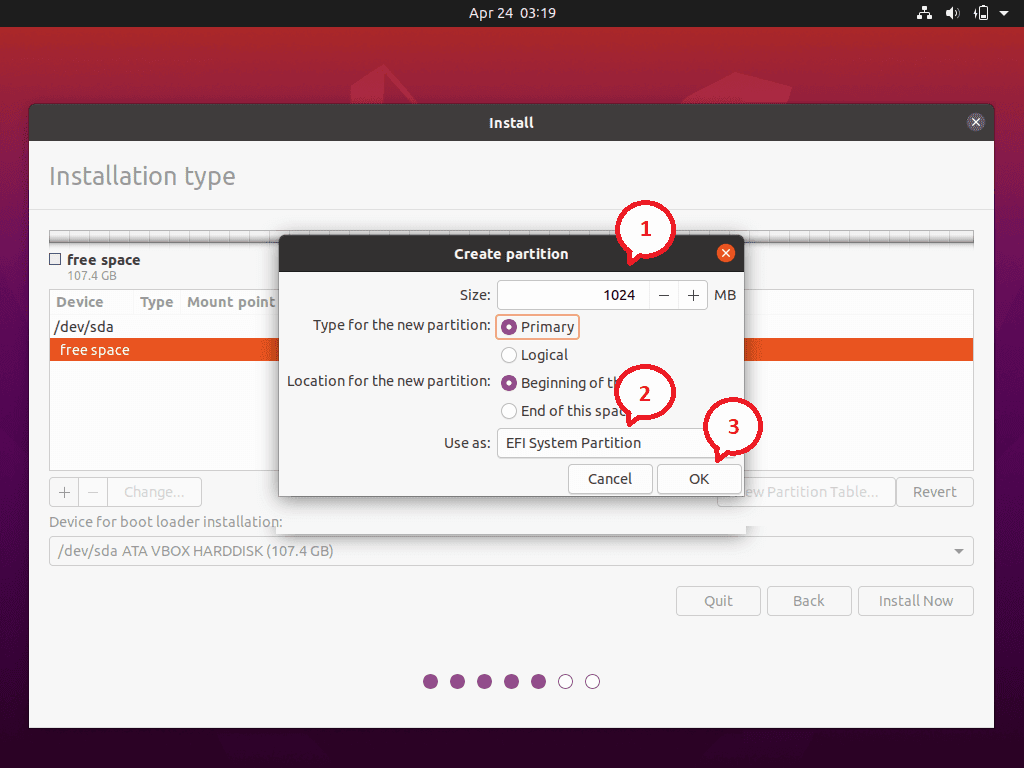
Oluşturduktan sonra bir tane takas ve bir tane de root yani sistemin kurulu olacağı yer için bölüm ayırmamız gerekiyor.
Takas alanı boyutu 8 GB RAM ve üstü varsa sistemde RAM boyutunun yarısı kadar verilmesi gerekiyor.
Ben 3 GB RAM'e sahip olduğum için genelde 5 GB takas alanı ayırıyorum.
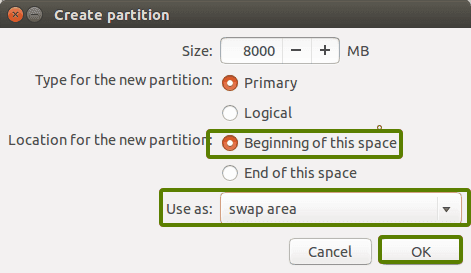
Son olarak da bir root yani "/" bölümü oluşturacağız, kalan bölümü seçip + tıklayarak kalan bölümü de aynen bu şekilde ayarlıyoruz. (Bazı dağıtımlarda - sil, + da oluştur ya da ekle diye de geçebilir.)
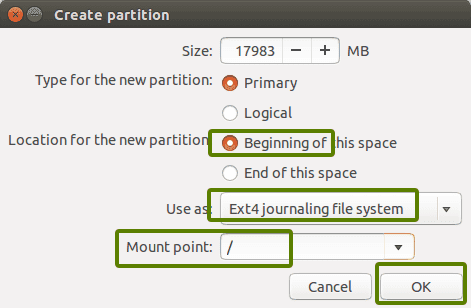
Sonra aşağıda GRUB nereye kurulsun diye bir seçenek verilmiş. Windows'un olduğu HDD ya da SSD seçmeniz gerekiyor, mesela burda dev/sda cihaza kurulu olduğu için o cihaz seçilmiş.
(Aşağıda boot loader olarak geçiyor)
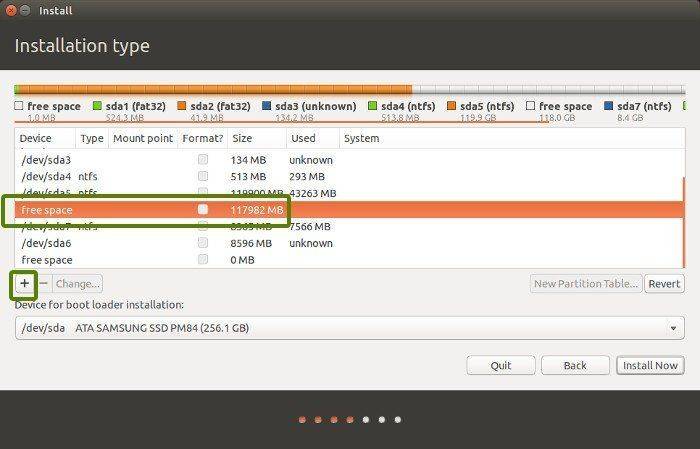
Bundan sonra "Şimdi yükle" seçeneğini seçerek sistemi yükleyebilirsiniz. Dikkat edin Windows'un kurulu olduğu silerseniz verileriniz kaybolur.
Legacy BIOS sistemler için:
UEFI kurulumun aynısı ama sadece EFI bölümü oluşturmadan. Yani bir takas bir de root bölümü atamak yeterli.
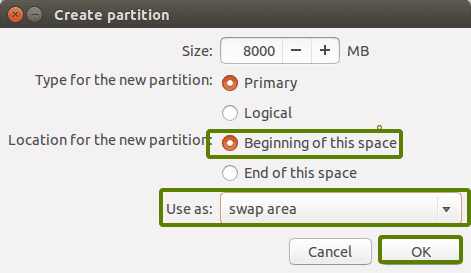
Takas alanı boyutunu RAM boyutu + 2 GB olarak ayarlıyoruz.
Kalan kısma da root bölümü ayarlıyoruz, aynen böyle.
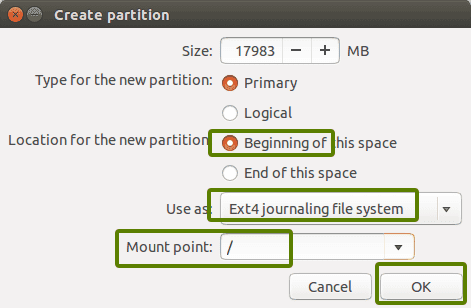
Tamama basıyoruz ve şimdi yükle diyerek dual-boot olmuş oluyor.
Sadece Linux:
Yeni bölüm tablosu diye bir seçenek olmalı bu ekranda. Bu diske yeni bir sayfa açacak ve rahatça bölme işlemini yapabileceğiz. (Veriler silinir, yedek alın.)
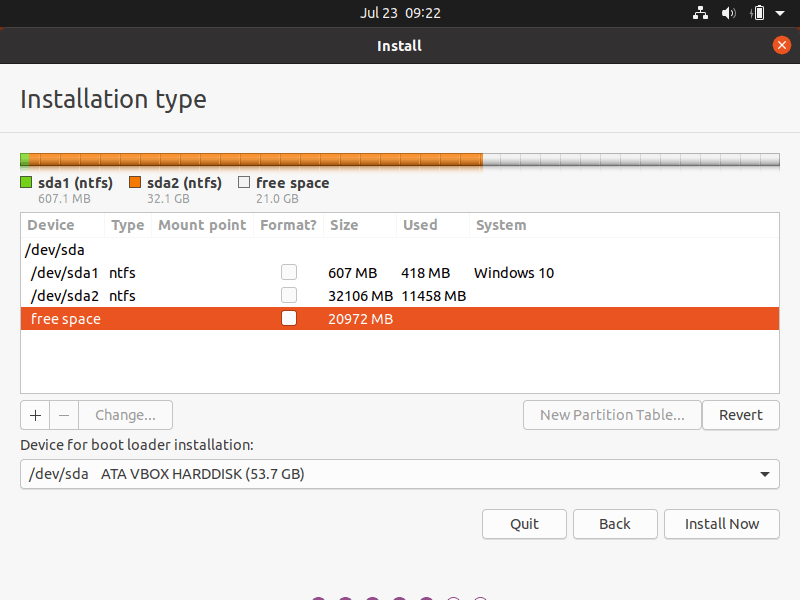
Şimdi bu işlemden sonra /dev/sdX (X cihazın numarası) altında sadece "Boş alan" gözükecek.
Bu boş alana tıklayıp RAM boyutu + 2 GB kadar boyut ayıracağız ve takas alanı (ya da linuxswap diye de geçer) seçeceğiz. Aşağıdaki gibi.
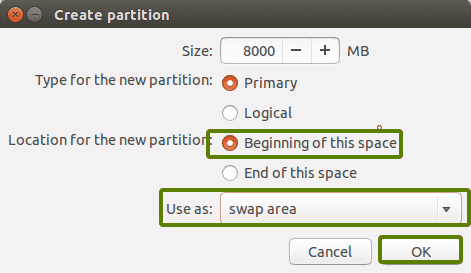
Sonra kalan bölümü seçip EXT4 dosya sistemi ve "/" bağlama işlemi yapacağız. + (ya da oluştur ve ekle seçerek) aşağıdaki gibi yapacağız.
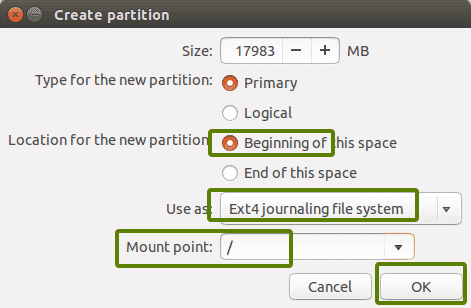
Bundan sonra "Şimdi yükle" diyerek sistemi kurabiliriz.
Evet, rehber bu kadardı.
Okuduğunuz için teşekkürler, iyi günler.
Kaynak TP kullanıcısı 786942
Dual-Boot:
Genelde çoğu dağıtım için 30 GB fazlasıyla yeter olacaktır. Aramaya ya da çalıştıra "diskmgmt.msc" yazarak disk yönetimi açalım.
Windows'un olduğu bölüme sağ tıklayıp "Birimi küçült" dememiz gerek. Burda size ne kadar küçültmek istediğinizi soracaktır. 30000 MB ayırmanız yeterli olur.
Şimdi Ubuntu kurulumunda diskleri nasıl ayarlamak istediğinizi soracaktır. Türkçe desteği olan dağıtımlarda "Başka bir şey", olmayan dağıtımlarda ise "Something Else" olarak geçer, bunu seçelim.
Bu kısım önemli, yanlışlıkla Windows'un kurulu olduğu diski silmemeye dikkat edin. İlk önce, UEFI ve Legacy sistemler için disk bölümleme çok farklı değil ama farkları var.
UEFI sistemler için:
İlk önce bir EFI bölümü oluşturmamız gerekiyor, bunun içinde 512-1024 MB arası bir bölüm oluşturmamız yeter.
Oluşturduktan sonra bir tane takas ve bir tane de root yani sistemin kurulu olacağı yer için bölüm ayırmamız gerekiyor.
Takas alanı boyutu 8 GB RAM ve üstü varsa sistemde RAM boyutunun yarısı kadar verilmesi gerekiyor.
Ben 3 GB RAM'e sahip olduğum için genelde 5 GB takas alanı ayırıyorum.
Son olarak da bir root yani "/" bölümü oluşturacağız, kalan bölümü seçip + tıklayarak kalan bölümü de aynen bu şekilde ayarlıyoruz. (Bazı dağıtımlarda - sil, + da oluştur ya da ekle diye de geçebilir.)
Sonra aşağıda GRUB nereye kurulsun diye bir seçenek verilmiş. Windows'un olduğu HDD ya da SSD seçmeniz gerekiyor, mesela burda dev/sda cihaza kurulu olduğu için o cihaz seçilmiş.
(Aşağıda boot loader olarak geçiyor)
Bundan sonra "Şimdi yükle" seçeneğini seçerek sistemi yükleyebilirsiniz. Dikkat edin Windows'un kurulu olduğu silerseniz verileriniz kaybolur.
Legacy BIOS sistemler için:
UEFI kurulumun aynısı ama sadece EFI bölümü oluşturmadan. Yani bir takas bir de root bölümü atamak yeterli.
Takas alanı boyutunu RAM boyutu + 2 GB olarak ayarlıyoruz.
Kalan kısma da root bölümü ayarlıyoruz, aynen böyle.
Tamama basıyoruz ve şimdi yükle diyerek dual-boot olmuş oluyor.
Sadece Linux:
Yeni bölüm tablosu diye bir seçenek olmalı bu ekranda. Bu diske yeni bir sayfa açacak ve rahatça bölme işlemini yapabileceğiz. (Veriler silinir, yedek alın.)
Şimdi bu işlemden sonra /dev/sdX (X cihazın numarası) altında sadece "Boş alan" gözükecek.
Bu boş alana tıklayıp RAM boyutu + 2 GB kadar boyut ayıracağız ve takas alanı (ya da linuxswap diye de geçer) seçeceğiz. Aşağıdaki gibi.
Sonra kalan bölümü seçip EXT4 dosya sistemi ve "/" bağlama işlemi yapacağız. + (ya da oluştur ve ekle seçerek) aşağıdaki gibi yapacağız.
Bundan sonra "Şimdi yükle" diyerek sistemi kurabiliriz.
Evet, rehber bu kadardı.
Okuduğunuz için teşekkürler, iyi günler.
Kaynak TP kullanıcısı 786942